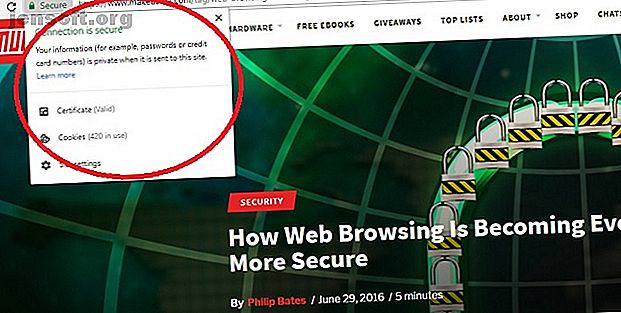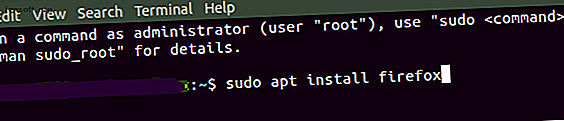
6 modifications que les utilisateurs Windows doivent accepter pour passer à Linux
Publicité
Faire le saut de Windows à Linux n’est pas toujours une promenade dans le parc pour les utilisateurs Windows de longue date. Ce n'est pas le cas, l'expérience n'est pas excellente. C'est simplement que certaines choses que vous prenez pour acquis dans Windows sont très différentes sous Linux.
Certaines différences majeures incluent la nécessité de se familiariser avec la ligne de commande, une approche différente de la gestion des périphériques et la nécessité de passer à une nouvelle famille d'applications.
Les six problèmes les plus courants rencontrés par les utilisateurs Windows lorsqu’ils passent à une distribution Linux sont énumérés ci-dessous.
1. Utilisation de la ligne de commande
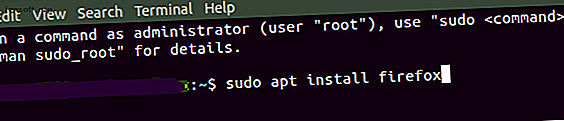
La plupart des utilisateurs Windows peuvent se débrouiller très facilement sans utiliser l'invite de commande Windows pour presque tout ce qu'ils font. L'installation de logiciels, l'ajout de nouveaux périphériques et même la configuration du système d'exploitation Windows lui-même peuvent être réalisés en pointant et en cliquant.
Dans de nombreux cas, comme l'ajout de nouveaux périphériques, l'expérience est plug-and-play et l'utilisateur n'a même rien à faire.
Pendant ce temps, dans la plupart des distributions Linux, les utilisateurs peuvent avoir besoin d’apprendre l’interface de ligne de commande (CLI), mais cela est bien plus facile que vous ne le pensez.
Les distributions Linux offrent également un gestionnaire de paquets utile qui vous permet d’installer une gamme impressionnante d’applications puissantes. Cette expérience est en grande partie semblable à celle de Windows: il suffit de cliquer sur l’application souhaitée et de l’installer automatiquement.
Toutefois, sous Windows, si vous ne trouvez pas l'application dont vous avez besoin, vous devez vous rendre au magasin (ou en ligne) et l'acheter.
Dans le cas de Linux, il vous suffit de rechercher en ligne l'application dont vous avez besoin, de trouver le nom de l'installation de l'application et de lancer une simple commande «sudo apt install» pour trouver et installer ce logiciel (gratuitement).
Les autres utilisations typiques de la CLI sous Linux incluent:
- Vérification rapide des informations et des statistiques du système
- Reconfigurer le système (changer des choses comme le taux de rafraîchissement de l'affichage)
- Planification de commandes ou de tâches système
- Création, recherche ou manipulation de fichiers et de dossiers
- La gestion du réseau
- Installation de pilotes de périphériques et de logiciels
Solution : se familiariser avec les commandes disponibles dans la CLI Linux n'est pas une courbe d'apprentissage abrupte et peut considérablement améliorer votre expérience Linux.
Si vous souhaitez vous initier et commencer à apprendre les commandes Linux courantes, parcourez les commandes les plus utilisées. 40+ Commandes de terminaux Linux les plus utilisées 40+ Commandes de terminaux Linux les plus utilisées Si vous débutez ou si vous êtes curieux de connaître Linux terminal, voici les commandes les plus courantes qui vous feront traverser votre temps sous Linux. Lire la suite .
2. Configuration des périphériques
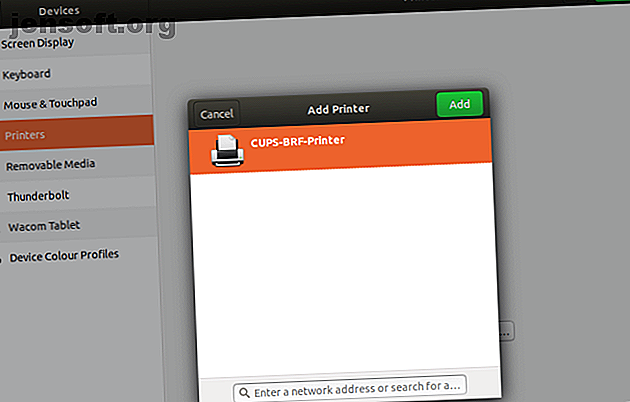
Les utilisateurs de longue date de Windows sont souvent confrontés à un autre problème: le moment est venu d'installer un nouveau matériel ou de configurer des connexions d'imprimante.
En effet, parfois, l’approche Linux pour la configuration des pilotes s’inscrit dans le domaine «manuel» où vous exécutez des commandes CLI pour dépanner et configurer les éléments.
Sous Windows, la configuration d’une imprimante est extrêmement simple. Il suffit généralement de passer par un assistant qui utilise les pilotes Windows par défaut fournis avec le système d'exploitation.
Le problème sous Windows est qu’en cas de défaillance d’un pilote d’imprimante, il vous reste à chercher quelle zone du Panneau de configuration vous indique le port ou l’erreur de périphérique appropriés pour résoudre vos problèmes d’imprimante.
Solution : Sous Linux, alors que les pilotes d’imprimante existants fournis avec une distribution risquent de ne pas fonctionner avec votre imprimante, le dépannage des problèmes est beaucoup plus simple. Plusieurs commandes Linux vous permettent de vous connecter facilement à l’imprimante et de configurer les communications manuellement.
Encore une fois, l’apprentissage des commandes CLI peut rendre votre expérience Linux beaucoup plus souple et plus facile à résoudre que Windows. Consultez notre guide de configuration d’une imprimante sous Linux. Procédure de configuration de votre imprimante sans fil et USB sous Linux. Procédure de configuration de votre imprimante sans fil et USB sous Linux. Dans des conditions idéales, l’impression sur Linux ne fonctionne que. Mais si vous rencontrez des problèmes, plusieurs correctifs sont disponibles, tels que CUPS ou l'installation manuelle des pilotes - en supposant que votre imprimante est prise en charge par ... Lisez la suite.
3. Configuration des composants internes
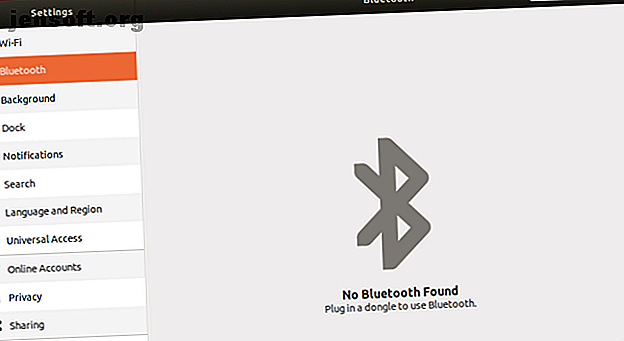
En plus de la configuration de nouveaux périphériques, l'installation de nouveau matériel sur votre ordinateur Linux suit la même approche qu'avec les imprimantes.
Sous Windows, lorsqu'une nouvelle carte graphique ou une carte réseau ne fonctionne pas, le dépannage du problème peut se transformer en cauchemar. Il est presque impossible pour un utilisateur régulier de trouver le bon matériel afin de voir l'erreur, puis de trouver une solution.
Solution : Sous Linux, les choses dans ce domaine deviennent plus faciles, car les nouvelles distributions Linux (ou mises à jour) sont pré-emballées et prennent en charge de nombreux autres composants internes.
Et lorsque les choses tournent mal, Linux vous donne beaucoup plus de pouvoir pour rectifier les choses.
Par exemple, pour configurer une nouvelle carte réseau sous Linux, vous avez le pouvoir (avec de simples commandes CLI) de:
- Ajoutez des entrées dans / etc / network / interfaces pour configurer l'adresse de la carte et le masque de réseau.
- Configurez la configuration DNS dans etc / resolv.conf .
- Testez les interfaces avec les commandes ip ou ifconfig .
- Configurez des règles de pare-feu pour autoriser le trafic.
Tout cela peut sembler compliqué, mais les commandes sont très simples à apprendre et vous permettent de résoudre les problèmes avec vos périphériques bien plus rapidement que de rechercher et de cliquer à travers d'innombrables paramètres dans Windows.
4. Le logiciel Windows n'est pas disponible
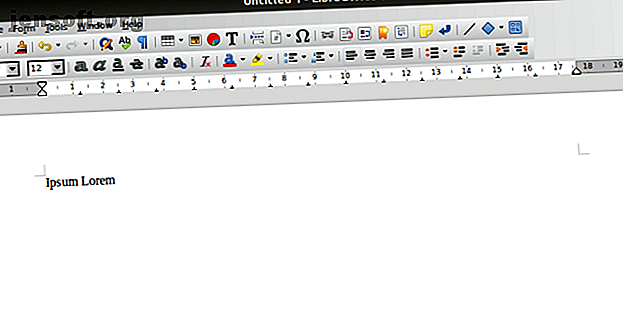
Même si les distributions de bureau Linux sont de plus en plus populaires, le monde est toujours sous Windows. Cela signifie que la grande majorité des logiciels existants sont conçus pour fonctionner sous Windows et qu'il n'y a pas toujours de versions disponibles pour Linux.
Les produits Microsoft Office tels que Word ou Excel en sont un exemple classique.
Solution : Ce n'est peut-être pas tout à fait le «monde Windows», comme on pourrait le penser. Le logiciel Windows est coûteux. Avec Linux, il existe presque toujours des applications de remplacement gratuites, aussi bonnes que meilleures.
Un exemple en est LibreOffice en remplacement de Microsoft Office. Entre-temps, quiconque a utilisé GIMP sait que les alternatives Linux donnent certainement le coup d’avance à Photoshop.
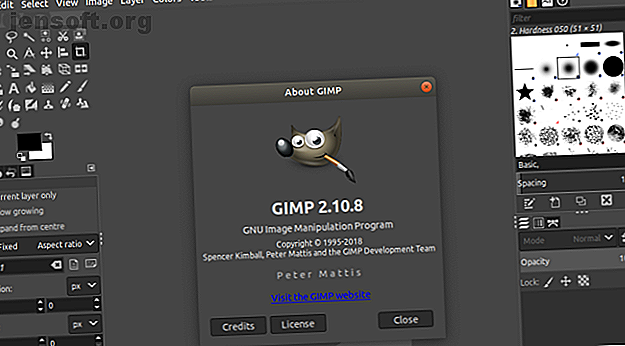
La clé, si vous utilisez Windows depuis longtemps sous Linux, est de faire vos recherches. Les logiciels Windows ne sont pas toujours les meilleurs simplement parce qu’un prix est attaché. Dans le monde Linux, vous découvrirez rapidement que les alternatives open source sont assez impressionnantes.
Mais si vous êtes prêt à utiliser ces applications Windows, un outil Linux puissant appelé Wine Comment exécuter des applications et des jeux Windows avec Linux Wine Comment exécuter des applications et des jeux Windows avec Linux Wine Est-il possible de faire fonctionner le logiciel Windows sous Linux? ? Une solution consiste à utiliser Wine, mais même si cela peut être très utile, cela ne devrait probablement être que votre dernier recours. Voici pourquoi. Read More est disponible pour que de nombreuses applications Windows fonctionnent parfaitement sous une distribution Linux. Cela signifie que Linux vous fournit tout ce dont vous avez besoin de votre expérience Windows, et bien plus encore.
5. Options de jeu «limitées»
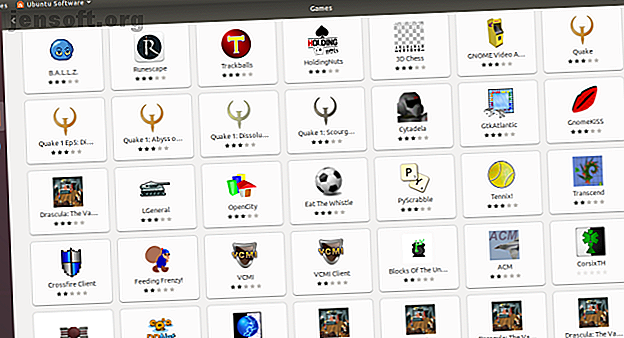
Depuis des années, on suppose depuis longtemps qu'il existe beaucoup plus de jeux populaires disponibles pour Windows que pour Linux. La crainte de cette limitation rend les joueurs Windows réticents à l'idée de faire le grand saut dans le monde Linux.
Ces jours-ci, cette peur est complètement sans fondement.
Solution : vous pouvez maintenant exécuter Steam sous Linux. Vous pouvez donc jouer à peu près à tout jeu que vous pouvez acheter sur Windows, sur votre poste de travail Linux. Si vous installez PlayOnLinux, vous pouvez même installer et exécuter des jeux conçus pour fonctionner uniquement sous Windows.
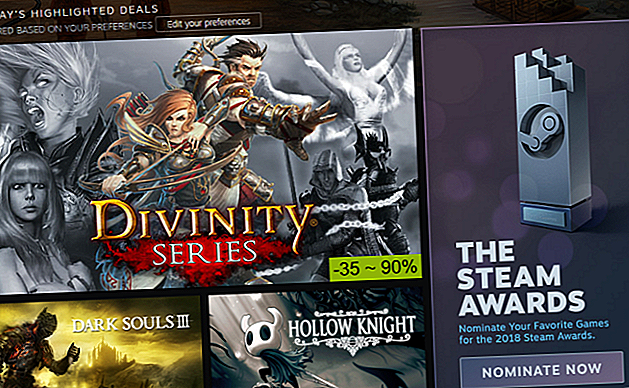
Ce seul fait devrait inciter la plupart des joueurs à utiliser immédiatement Linux.
Pourquoi? Parce que les distributions Linux consomment beaucoup moins de ressources que Windows. Cela laisse plus de ressources disponibles pour une expérience de jeu excitante et rythmée!
6. Personnaliser les thèmes du bureau
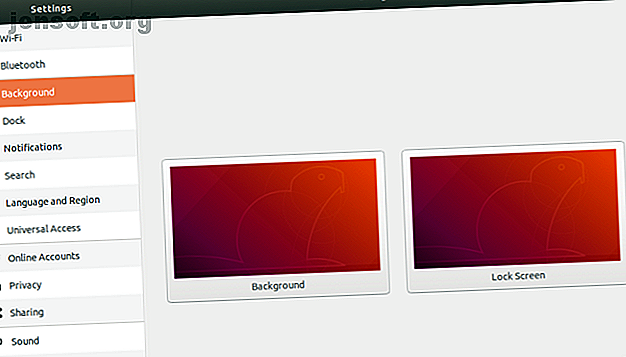
Personnaliser le thème de votre bureau dans Windows est aussi simple que d’ouvrir des thèmes dans les paramètres système et d’ajuster des éléments tels que l’arrière-plan du bureau, les paramètres de couleur, le curseur de la souris ou l’application des thèmes achetés dans le magasin Windows.
De nombreux utilisateurs de Windows pensent que la personnalisation des thèmes de distribution Linux est plus compliquée, voire impossible.
Solution : La personnalisation des thèmes sur les distributions Linux devient beaucoup plus facile. La plupart des distributions intègrent désormais des interfaces graphiques simples permettant de personnaliser tout ce que vous pouvez modifier dans Windows.
Mieux encore, vous pouvez aller au-delà de ces paramètres de base en apprenant quelques commandes CLI simples basées sur des thèmes. Celles-ci vous permettent de modifier manuellement l'apparence d'éléments individuels tels que des icônes, des polices, des paramètres de fenêtre, etc.
Il y a en fait beaucoup de choses que vous pouvez personnaliser dans de nombreuses distributions Linux que vous ne pouvez pas personnaliser dans Windows.
Et dans la plupart des cas, les distributions Linux sont livrées avec un thème existant qui est déjà plus esthétique que Windows.
Passer à Linux n'est pas douloureux
Il y a quelques années à peine, il n'était pas agréable de passer à la distribution Linux pour un usage informatique quotidien. Il était délicat de persuader le matériel de fonctionner correctement et la connexion à votre réseau domestique nécessiterait une patience infinie.
Heureusement, les développeurs de la plupart des distributions Linux les plus populaires ont fait d’énormes progrès en faisant en sorte que leur système d’exploitation gère une famille beaucoup plus vaste de périphériques et de composants système.
Il existe désormais des interfaces graphiques permettant de configurer facilement les interfaces réseau. Et avec la collection grandissante d'applications basées sur Linux qui rivalisent facilement avec certaines des meilleures solutions offertes par Windows, la transition n'est plus aussi douloureuse qu'avant.
En fait, je dirais que l'exploration d'une distribution Linux moderne est une aventure que tout utilisateur Windows de longue date devrait essayer au moins une fois. Et si vous envisagez de commencer dès aujourd'hui, consultez notre liste des meilleures distributions Linux. Les meilleurs Distros Linux de 2018 Les meilleurs Distros Linux de 2018 Le système d'exploitation Linux le mieux adapté dépend de vos besoins et de votre matériel. Voici nos recommandations pour les meilleures distributions Linux. Lire la suite .
Explorez plus sur: Linux, Windows.